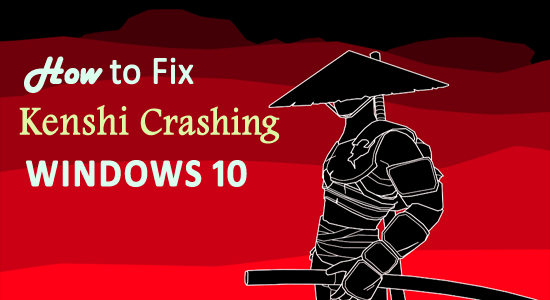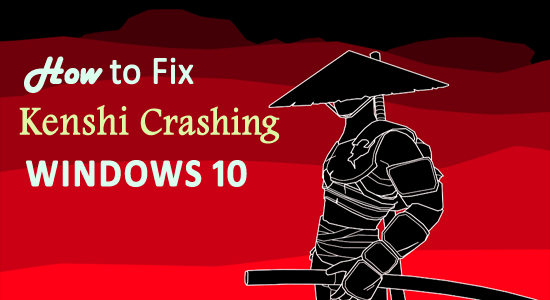
Kenshi is een verslavend open-world role-playing videospel ontwikkeld en uitgegeven door Lo-Fi Games. Deze game is oorspronkelijk ontworpen om op Windows-apparaten te spelen.
Met de free-roaming squad-gebaseerde controle en stadsbouwfuncties hebben de spelers de vrijheid en het potentieel om te doen wat ze willen in hun wereld in plaats van zich te concentreren op een lineair verhaal.
In plaats van een geliefd spel van gebruikers te zijn, zijn sommigen teleurgesteld over Kenshi. Omdat de game niet is geoptimaliseerd en bugs bevat, ondervinden gebruikers het Kenshi-crashprobleem op hun Windows-pc.
Volgens deze gebruikers kunnen ze het spel niet starten omdat het crasht bij het opstarten en zelfs als het ze lukt om het te starten, blijft de Kenshi crashen na een bepaald tijdsinterval .
Gelukkig is het probleem niet zo moeilijk en kan het gemakkelijk worden opgelost. Dus, als je ook met hetzelfde probleem wordt geconfronteerd met je Kenshi-spel, pas dan deze methoden voor probleemoplossing toe om dit probleem onmiddellijk op te lossen.
Hoe het Kenshi-crashprobleem op te lossen?
Inhoudsopgave
Oplossing 1: controleer de Kenshi-systeemvereisten
Voordat u een technische benadering probeert, moet u eerst controleren of uw computer voldoet aan de minimale systeemvereisten van de Kenshi. Hieronder staan de systeemvereisten waaraan uw pc moet voldoen om het Kenshi-crashprobleem op een pc met Windows 10 te voorkomen :
MINIMALE SYSTEEMVEREISTEN:
- Besturingssysteem: 64-bits Windows
- Processor: Dual-core 64-bit
- Geheugen: 6 GB RAM
- Grafische kaart: Pixel shader 5.0-compatibele kaart
- DirectX®: 11
- Harde schijf: 14 GB HD-ruimte
AANBEVOLEN SYSTEEMVEREISTEN:
- Besturingssysteem: Windows 7 64-bit
- Processor: Quad-core 64-bit
- Geheugen: 16 GB RAM
- Grafische kaart: Pixel shader 5.0-compatibele kaart
- DirectX®: 11
- Harde schijf: 14 GB HD-ruimte
Oplossing 2: vergroot het virtuele geheugen
De volgende mogelijke reden die het Kenshi-crashprobleem op uw Windows-pc kan veroorzaken, is uw RAM. RAM is een belangrijk onderdeel van uw pc en kan daarom niet over het hoofd worden gezien.
Wanneer je het spel start, wordt het RAM geladen waardoor de CPU de gegevens verder kan verwerken. Om een lang verhaal kort te maken, RAM heeft rechtstreeks invloed op de prestaties van de programma's op uw computer.
Aangezien elk programma dat momenteel op uw pc wordt uitgevoerd het RAM-geheugen opslokt, is het niet voldoende om aan de minimale systeemvereisten van Kenshi te voldoen. Upgrade of vergroot daarom het virtuele geheugen om het Kenshi - crashprobleem op een Windows-pc op te lossen .
Voor het geval u het niet weet, virtueel geheugen is een techniek voor geheugenbeheer waarmee de computer tekorten aan fysiek geheugen kan compenseren om geheugenstress te verlichten.
Hier is een eenvoudige methode om het virtuele geheugen te vergroten:
- Open de Verkenner > klik met de rechtermuisknop op "Deze pc" > selecteer de optie Eigenschappen in de lijst.

- Klik op de optie Geavanceerde systeeminstellingen die beschikbaar is in het linkerdeelvenster van het venster.

- Ga in het venster Systeemeigenschappen naar het tabblad Geavanceerd .
- Klik op de knop Instellingen onder het gedeelte Prestaties .

- Ga naar het tabblad Geavanceerd > klik op de knop Wijzigen onder het gedeelte Virtueel geheugen .

- Schakel het selectievakje Wisselbestandsgrootte automatisch beheren voor alle stations uit.
- Selecteer nu partitie C > selecteer de optie Geen wisselbestand > klik op de knop Instellen .

- Klik in het volgende pop-upvenster op de knop Ja .
- Kies de niet-systeempartitie > selecteer Aangepast formaat .
- Voer nu dezelfde waarde in zowel de Begingrootte als de Maximale grootte in . De waarde moet twee keer of 1,5 keer het fysieke geheugen zijn.
- Klik ten slotte op de knop Instellen en OK .
Oplossing 3: controleer de integriteit van gamebestanden
Beschadigde gamebestanden kunnen de prestaties van de game beïnvloeden en kunnen ervoor zorgen dat de Kenshi crasht tijdens het opstarten . In een dergelijk geval is het essentieel om de integriteit van gamebestanden te verifiëren.
Als je dit doet, kan de Steam-app controleren of een van de gamebestanden beschadigd is of ontbreekt. Als Steam iets vindt, zal het automatisch de vereiste bestanden repareren of downloaden om het probleem met het crashen van je game op te lossen .
Volg de stappen om je gamebestanden te verifiëren in de Steam-app:
- Start Steam op uw computer.
- Ga naar het tabblad Bibliotheek .
- Zoek Kenshi in de lijst met spellen aan de linkerkant van het scherm.
- Klik met de rechtermuisknop op de Kenshi en selecteer Eigenschappen.
- Ga naar het tabblad Lokale bestanden en klik op de knop Integriteit van gamebestanden verifiëren .
Steam zal nu de gamebestanden op je pc controleren en vergelijken met de bestanden die beschikbaar zijn op de Steam-server. Als je een bestand mist, downloadt Steam automatisch de ontbrekende bestanden/mappen op je computer zodra het proces is voltooid.
Oplossing 4: probeer een ander stuurprogramma voor de grafische kaart
Er zijn bepaalde NVIDIA-stuurprogramma's waarvan is gemeld dat ze het Kenshi-crashprobleem veroorzaken . NVIDIA GeForce-stuurprogramma 397.64 en 397.31 zijn de stuurprogramma's die meestal crashproblemen veroorzaken tijdens het starten van het spel.
In dit geval kunt u overschakelen naar een andere versie van het grafische stuurprogramma. Er zijn drie manieren om de verschillende stuurprogramma's voor de grafische kaart te proberen:
1: Werk uw grafische driver bij:
- Druk op de toetsen Windows + R > typ devmgmt.msc in het dialoogvenster Uitvoeren > klik op de knop OK .

- Klik in het venster Apparaatbeheer op Beeldschermadapters.
- Klik met de rechtermuisknop op het stuurprogramma en selecteer Stuurprogramma bijwerken .
- Klik in het volgende venster op Automatisch zoeken naar bijgewerkte stuurprogrammasoftware .

- Windows zoekt nu naar de nieuwste versie van de grafische driver en installeert deze automatisch op de computer.
2: Draai het stuurprogramma van de grafische kaart terug:
- Ga naar je grafische driver en klik er met de rechtermuisknop op.
- Selecteer de optie Eigenschappen in het contextmenu.
- Ga naar het tabblad Stuurprogramma en klik op de knop Stuurprogramma terugzetten.
- Kies nu de reden voor het terugdraaien van uw stuurprogramma en klik op de knop Ja .
3: Bezoek de website van de fabrikant van de grafische driver
Als het bijwerken of terugdraaien van het stuurprogramma geen andere versie van grafische software heeft geïnstalleerd, kunt u de officiële website van de fabrikant van uw GPU bezoeken. Download de nieuwste en geschikte versie van de grafische driver.
Verwijder vervolgens het stuurprogramma van de grafische kaart dat u momenteel op uw systeem gebruikt en installeer vervolgens het nieuwe dat u zojuist hebt gedownload.
Bovendien kunt u ook uw grafische stuurprogramma bijwerken met Driver Easy . Dit is een geavanceerd hulpprogramma dat door één keer scannen de volledige systeemstuurprogramma's detecteert en bijwerkt.
Download stuurprogramma Gemakkelijk om grafische stuurprogramma automatisch bij te werken
Oplossing 5: verander de spelinstellingen om het Kenshi-crashprobleem op te lossen
Openwereldgames zoals Kenshi zijn extreem arbeidsintensief en vereisen een pc met hoge configuratie om probleemloos en probleemloos te kunnen werken. Gelukkig zijn er enkele spelinstellingen die de spelkwaliteit kunnen verminderen om het bedwelmende verbruik van hulpbronnen te verminderen.
Deze instellingen kunnen de beeldkwaliteit van het spel verminderen, maar zullen de spelprestaties verbeteren en je een vloeiende spelervaring geven.
Dus om het crashen van Kenshi op Windows 10 te verhelpen , moet je deze wijzigingen aanbrengen in de spelinstellingen:
- Schakel schaduwen, textuurdetails, burgers in steden , reflecties en andere opties uit.
- Zet alle kijkafstanden op de max.
- Schakel V-sync uit .
Oplossing 6: installeer de Kenshi CTD Fix-patch
De Kenshi CTD Fix Patch is een mod die is uitgebracht door de Nexus Mods . Deze mod is gemaakt om het crashprobleem van Kenshi op te lossen.
Veel gebruikers hebben deze mod geprobeerd en volgens hun rapporten lost deze mod het Kenshi-crashprobleem inderdaad op. Dus als geen van de bovengenoemde oplossingen voor u heeft gewerkt, moet u deze mod proberen.
Oplossing 7: overklokken uitschakelen
Als je de CPU-advertentie-GPU vaak overklokt, crasht het spel, dus controleer of je de overklokinstellingen hebt ingeschakeld en schakel het vervolgens uit.
Bovendien, als u software van derden hebt geïnstalleerd voor overklokken, verwijder dan de software. Maar als u geen software hebt geïnstalleerd, reset dan de overklok naar de standaardwaarde of het verlagen van de overklokwaarden kan voor u werken.
Lees nu onze gids Game Crashes after Overclocking CPU en volg de stappen om de overclock-instellingen uit te schakelen.
Oplossing 8: wijzig HDD naar SSD
Het maakt niet uit of u de HDD (Hard Disk Drive) of de SSD (Solid State Drive) gebruikt, het probleem is niet gerelateerd aan het crashen van Kenshi. Maar het upgraden naar de SSD werkte voor velen om het Kenshi-crash- of bevriezingsprobleem op te lossen.
Upgraden naar SSD is het beste voor het spelen van resource-hogging en open-world games. Dus om de stap te volgen om uw systeem te upgraden naar SSD, zie de onderstaande video:
Welnu, om je spelprestaties op het Windows-systeem hier te optimaliseren, wordt aangeraden om de Game Booster te proberen . Deze tool werkt voor alle games om de spelprestaties te verbeteren.
- Het optimaliseert de systeembronnen om het spel een boost te geven
- Biedt betere en soepele gameplay
- FPS-snelheid verbeteren
- Maak het spel soepel voor responsief spelen
- Lost problemen met lage FPS en vertraging op
Conclusie
Dus dat is alles voor het repareren van het Kenshi-probleem op het Windows-systeem. Aangezien dit crashprobleem op elk moment op uw pc kan optreden, moet u op de hoogte zijn van deze basisoplossingen om dergelijke problemen op te lossen.
Deze methoden zijn meer dan genoeg om het Kenshi-crashes op een Windows-pc-probleem aan te pakken . Dus, als je deze nog niet hebt geprobeerd, ga je gang en laat ons later weten welke van de bovenstaande methoden je heeft geholpen.
Oplossing 9: Probeer VPN in/uit te schakelen tijdens het spelen van Kenshi
Heeft u nog steeds een fout bij het niet laden op Windows?
Als je een VPN hebt ingeschakeld, probeer deze dan uit te schakelen om te zien of dit een verschil maakt. Als het uit is, schakel het dan in en controleer het opnieuw. Maar kop op! Spring niet tussen te veel regio's; je wilt niet geblokkeerd worden.
Vergeet niet dat de juiste VPN een gamechanger kan zijn.
Oplossing 10: voeg game-uitzonderingen toe op antivirus-pc
Soms denkt antivirus dat gamebestanden slechteriken zijn en stopt deze, waardoor ze niet worden geopend.
Om dit op te lossen, vertelt u uw antivirusprogramma dat Kenshi-bestanden cool zijn door ze toe te voegen aan de lijst met uitzonderingen. Zo kun je spelen zonder dat de antivirus de boel in de war brengt!
Volg de onderstaande stappen om een uitzondering toe te voegen voor Antivirus (deze handleiding is voor Avast en zou vergelijkbaar zijn voor andere antivirusprogramma's):
- Start Avast op uw pc.
- Selecteer Menu in de rechterbovenhoek van Avast.
- Kies Instellingen in het menu.
- Kies in de linkerzijbalk Algemeen > Uitzonderingen
- Klik op UITZONDERING TOEVOEGEN en typ vervolgens de URL die u eraan wilt toevoegen.
- Klik op UITZONDERING TOEVOEGEN om de URL op te slaan en te controleren of u toegang heeft tot de URL
Als u nog steeds te maken krijgt met het blokkeren van websites van Avast, gaat u verder met de volgende oplossing.